 hujung hadapan web
hujung hadapan web
 tutorial js
tutorial js
 Ajar anda langkah demi langkah cara menggunakan projek TS Node.js dengan betul dan cepat!
Ajar anda langkah demi langkah cara menggunakan projek TS Node.js dengan betul dan cepat!
Ajar anda langkah demi langkah cara menggunakan projek TS Node.js dengan betul dan cepat!
Bagaimana untuk menggunakan projek TS Node.js dengan betul dan cepat? Artikel berikut akan mengajar anda cara menggunakan aplikasi TS Node.js dalam beberapa minit, saya harap ia akan membantu anda!
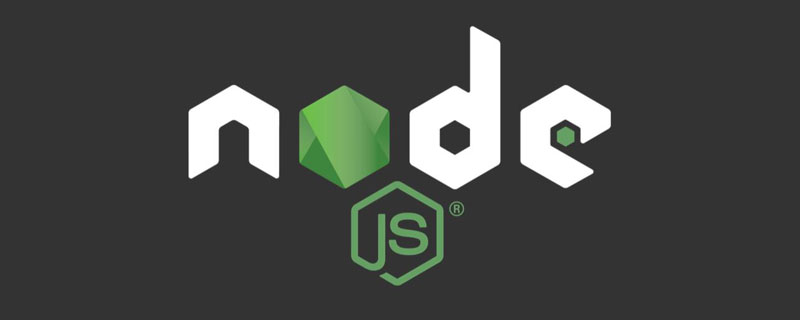
Sebagai pembangun timbunan penuh, adalah sangat menarik untuk mencipta projek Anda boleh mereka bentuk seni bina, sumbang saran dan membangunkan, tetapi selepas pembangunan selesai, kami telah melakukannya untuk menggunakan atau melepaskan aplikasi. Jadi bagaimana untuk menggunakan projek TS Node.js dengan betul dan cepat Mari selesaikan hari ini? [Pembelajaran yang disyorkan: "tutorial nodejs"]
Buat aplikasi TS Node.js
Jika anda sudah biasa membuat TS Node Projek .js , anda boleh melompat terus ke bahagian "Kerahkan dan terbitkan aplikasi"
Mulakan projek Node.js:
Dalam pasukan kami, kami sangat menyukai TS dan gunakannya dalam semua projek baharu kami TS digunakan dalam semua projek, jadi mencipta projek TS bukanlah baharu.
Mari kita mulakan dari yang paling asas:
npm initMulakan projek Node.js, gunakan parameter-yuntuk melangkau langkah demi- dengan cepat konfigurasi langkahnpm install express @types/expressPasang kebergantungan ekspres dan fail jenis ekspres untuk pembangunan TSnpm install typescript --save-devPasang skrip taip sebagai kebergantungan pembangunan
mkdir my-app && cd my-app npm init -y npm install express @types/express --save npm install typescript --save-dev
Konfigurasi TS
npx tsc --initakan mencipta fail konfigurasi lalai skrip taip tsconfig.json-
declarationdigunakan untuk menentukan sama ada untuk menjana fail *.d.ts yang sepadan selepas kompilasi selesai ialah lokasi fail yang disusun. Letakkan fail sumber ts di lokasi yang sama outdirJalankan arahan
Ubah suai konfigurasi berikut
npx tsc --init
"compilerOptions": {
...
"outDir": "dist", // 编译后输出目录
"declaration": true // 生成 d.ts
}Cipta fail
server.tsSelepas melengkapkan langkah di atas, struktur direktori fail kami adalah seperti berikut
import express from 'express'
const app = express()
const PORT = 3000
app.use(express.json())
app.get('/', (req, res) => {
res.send(‘Hello World!’)
})
app.listen(PORT, () => {
console.log(`Server is listening on port ${PORT}`)
}). ├── node_modules ├── package-lock.json ├── package.json ├── server.ts └── tsconfig.json
Langkah kami seterusnya ialah membina dan menggunakan aplikasi TS Node.js kami Memandangkan dalam persekitaran pengeluaran, kami tidak menjalankan versi TS, tetapi JS yang disusun. Seterusnya kami menyusun projek
Ubah suai fail package.json dan tambah arahan berikut- Projek kami akan disusun mengikut konfigurasi tsconfig kami. json dan output Pergi ke direktori yang ditentukan
npm run tsc akan menjalankan fail JS terkumpul kami npm run start:prod dan kemudian mengujinya secara setempat
"scripts": {
"tsc": "tsc",
"start:prod": "node dist/server.js"
}Akses http://localhost:3000/ melalui penyemak imbas, akses berjaya, kemudian kami menggunakan dan menerbitkan aplikasi kami
npm run tsc npm run start:prod # 服务启动成功,运行端口:3000
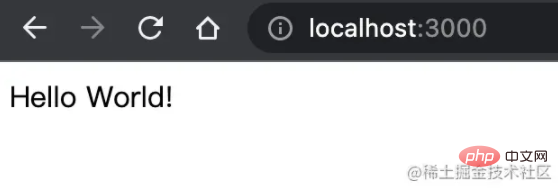 Aplikasi Deployment Publish
Aplikasi Deployment Publish
Di sini kami menggunakan dua kaedah untuk mengedarkan dan menggunakan projek TS yang disusun ke pelbagai persekitaran
Dalam bentuk pakej pergantungan npm
- Mod kontena DockerBorang pakej pergantungan NPM
cangkuk kitaran hayat NPM
Beberapa kehidupan istimewa cangkuk berkala akan dicetuskan apabila operasi yang ditentukan dicetuskan Di sini kita akan menggunakan cangkuk "sediakan", yang akan dicetuskan sekali sebelum melaksanakan perintah penerbitan npm untuk diterbitkan ke NPM. Jadi kita boleh menyusun aplikasi TS pada masa ini.
Tentukan fail keluaran
Melalui medan "fail" kita boleh menentukan fail yang perlu disertakan semasa menerbitkan pakej NPM Jika atribut ini ditinggalkan, lalai akan menjadi ["*" ], semua fail akan dimuat naik.
Berikut ialah package.json yang diubah suainpm publish"name": "my-app-xiaoshuai", // 我们发布到NPM上的名字
"main": "dist/server.js", // 修改入口文件地址
"types": "dist/server.d.ts", // 指定TS类型文件
"files": [
"dist",
"package.json",
"package-lock.json",
"README.md"
],
"scripts": {
"tsc": "tsc",
"prepare": "npm run tsc" // 编辑typescript
}Selepas mengubah suai konfigurasi package.json, kami menjalankan npm publish Command untuk menerbitkan permohonan kami kepada NPM
Output
npm publish
Selepas berjaya menerbitkan, anda dapat melihat bahawa terdapat tambahan 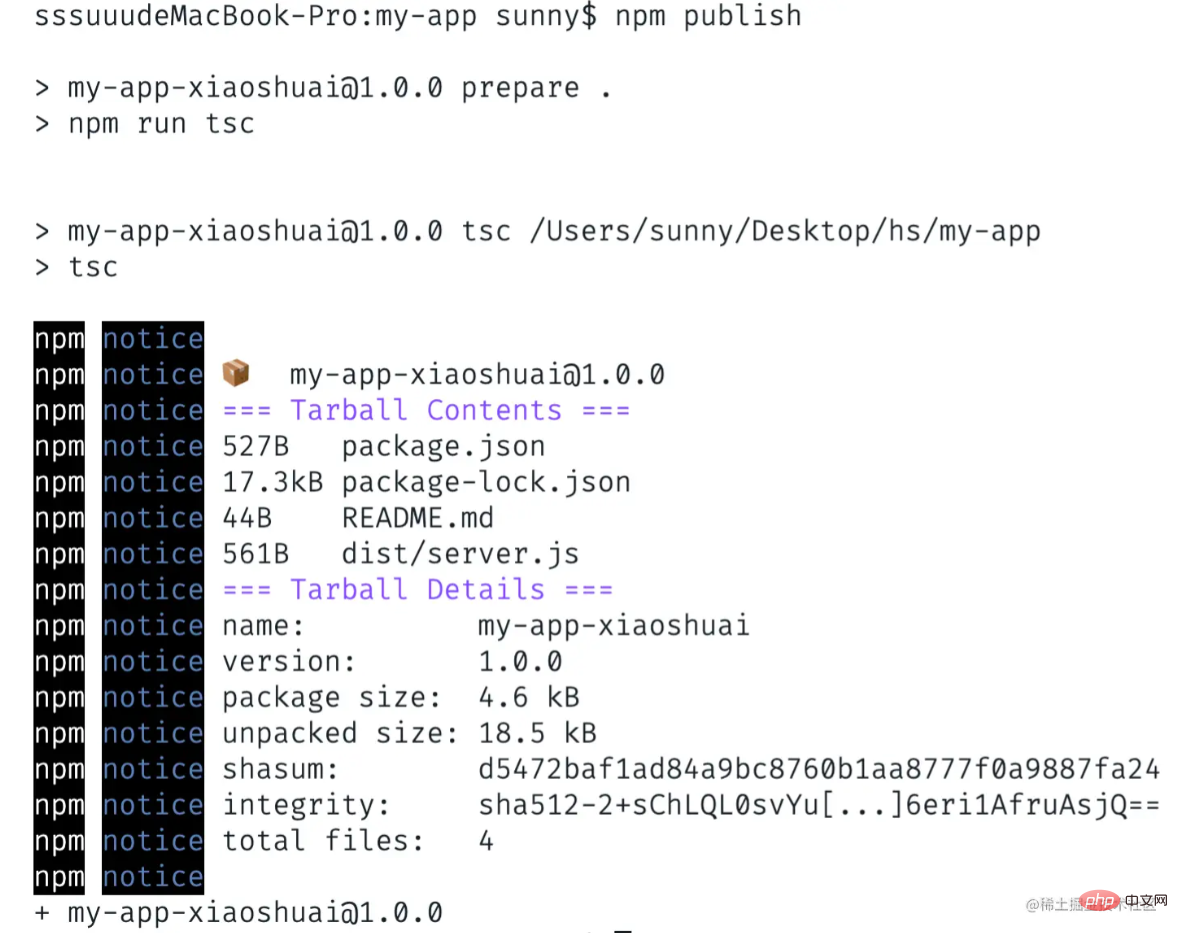 pada Pakej npmjs
pada Pakej npmjs
my-app-xiaoshuai
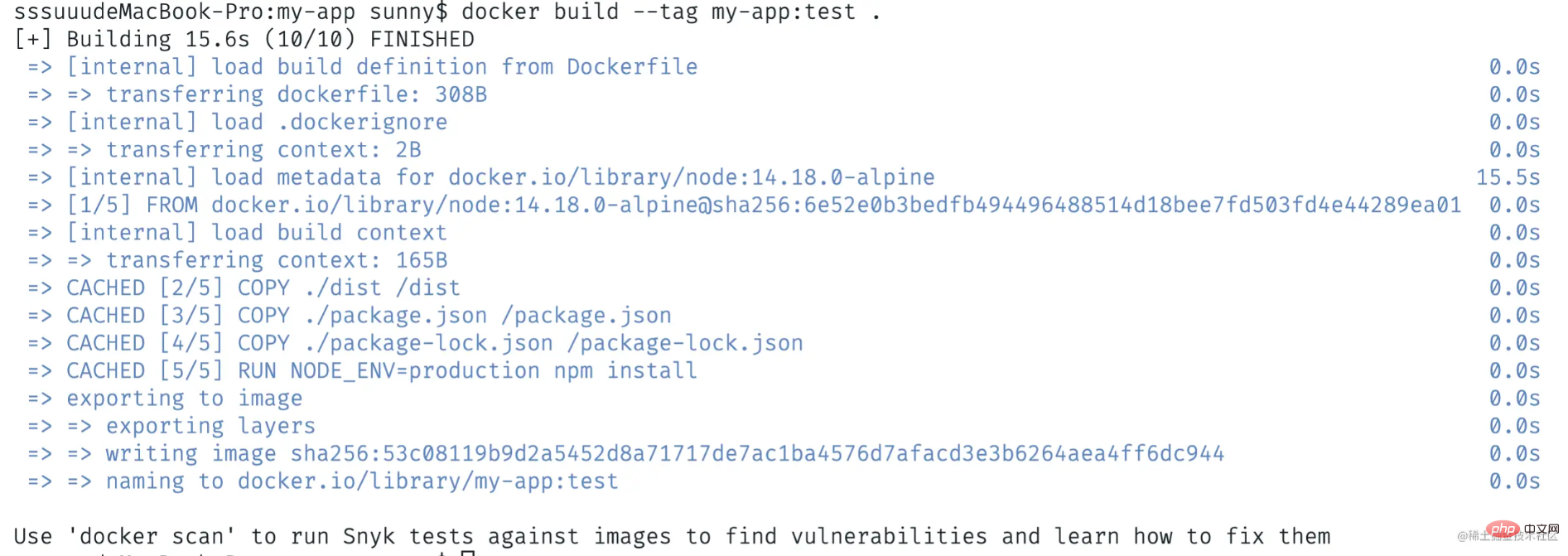 Docker Container Way
Docker Container Way
Untuk menerbitkan aplikasi TS Node.js kami sebagai bekas, kami perlu menambahkannya pada akar projek direktori Cipta fail konfigurasi docker Dockerfile.
Mari tulis Fail Docker langkah demi langkahSalin fail yang disusun ke dalam bekas- Salin package.json dan pakej -lock.json ke dalam bekas
- Gunakan untuk memasang dependencies
Gunakannpm install untuk menjalankan aplikasi kami
# Node 版本 FROM node:14.18.0-alpine ARG NODE_ENV=production ENV NODE_ENV $NODE_ENV COPY ./dist /dist COPY ./package.json /package.json COPY ./package-lock.json /package-lock.json RUN NODE_ENV=$NODE_ENV npm install EXPOSE 3000 CMD ["node", "dist/server.js"]
现在我们可以在根目录中构建docker镜像,运行 docker build --tag my-app:test . 命令
docker build --tag my-app:test .
成功后输出如下
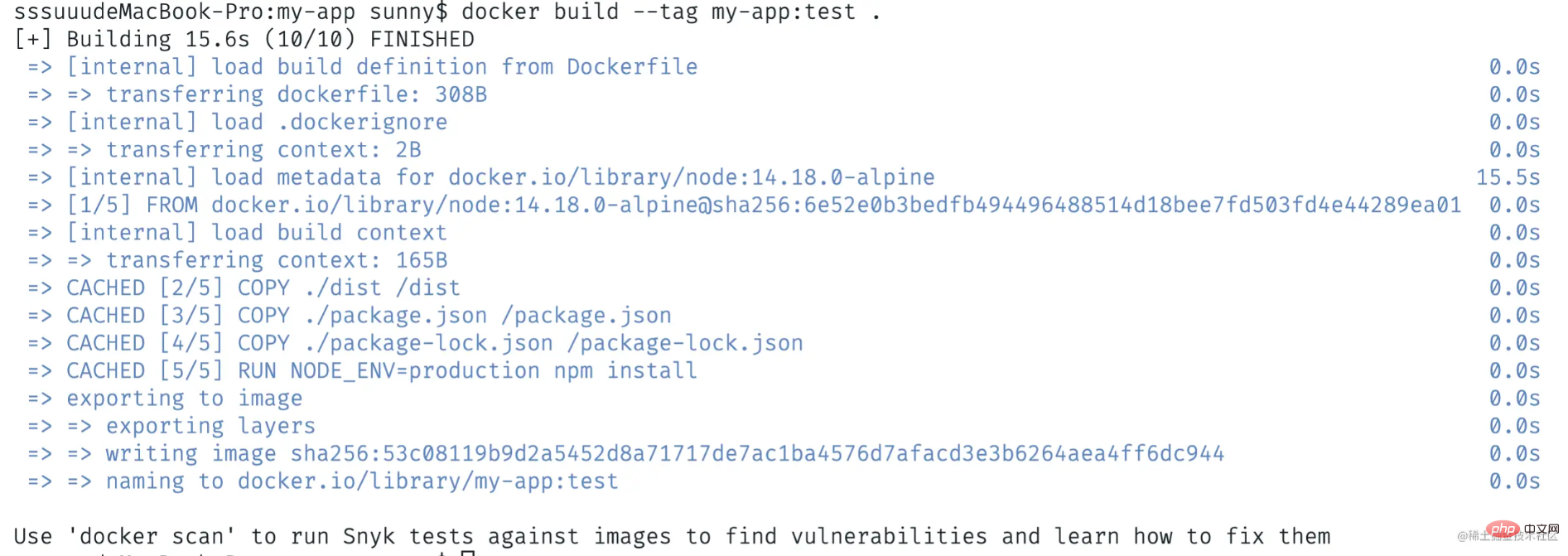
接着我们运行容器,使用docker run -p 3000:3000 -it my-app:test命令来运行我们的应用,可以看到程序成功运行在3000端口
docker run -p 3000:3000 -it my-app:test # 服务启动成功,运行端口:3000
通过浏览器访问http://localhost:3000/,访问成功
源码
https://github.com/cmdfas/ts-node-express-deploy
总结
今天我们介绍了创建TS Node.js项目和部署它的基础知识,希望对大家有所帮助,能够用在现在或未来的项目中。
更多编程相关知识,请访问:编程视频!!
Atas ialah kandungan terperinci Ajar anda langkah demi langkah cara menggunakan projek TS Node.js dengan betul dan cepat!. Untuk maklumat lanjut, sila ikut artikel berkaitan lain di laman web China PHP!

Alat AI Hot

Undresser.AI Undress
Apl berkuasa AI untuk mencipta foto bogel yang realistik

AI Clothes Remover
Alat AI dalam talian untuk mengeluarkan pakaian daripada foto.

Undress AI Tool
Gambar buka pakaian secara percuma

Clothoff.io
Penyingkiran pakaian AI

AI Hentai Generator
Menjana ai hentai secara percuma.

Artikel Panas

Alat panas

Notepad++7.3.1
Editor kod yang mudah digunakan dan percuma

SublimeText3 versi Cina
Versi Cina, sangat mudah digunakan

Hantar Studio 13.0.1
Persekitaran pembangunan bersepadu PHP yang berkuasa

Dreamweaver CS6
Alat pembangunan web visual

SublimeText3 versi Mac
Perisian penyuntingan kod peringkat Tuhan (SublimeText3)

Topik panas
 1378
1378
 52
52
 PHP dan Vue: gandingan sempurna alat pembangunan bahagian hadapan
Mar 16, 2024 pm 12:09 PM
PHP dan Vue: gandingan sempurna alat pembangunan bahagian hadapan
Mar 16, 2024 pm 12:09 PM
PHP dan Vue: gandingan sempurna alat pembangunan bahagian hadapan Dalam era perkembangan pesat Internet hari ini, pembangunan bahagian hadapan telah menjadi semakin penting. Memandangkan pengguna mempunyai keperluan yang lebih tinggi dan lebih tinggi untuk pengalaman tapak web dan aplikasi, pembangun bahagian hadapan perlu menggunakan alat yang lebih cekap dan fleksibel untuk mencipta antara muka yang responsif dan interaktif. Sebagai dua teknologi penting dalam bidang pembangunan bahagian hadapan, PHP dan Vue.js boleh dianggap sebagai alat yang sempurna apabila digandingkan bersama. Artikel ini akan meneroka gabungan PHP dan Vue, serta contoh kod terperinci untuk membantu pembaca memahami dan menggunakan kedua-dua ini dengan lebih baik.
 Soalan yang sering ditanya oleh penemuduga front-end
Mar 19, 2024 pm 02:24 PM
Soalan yang sering ditanya oleh penemuduga front-end
Mar 19, 2024 pm 02:24 PM
Dalam temu bual pembangunan bahagian hadapan, soalan lazim merangkumi pelbagai topik, termasuk asas HTML/CSS, asas JavaScript, rangka kerja dan perpustakaan, pengalaman projek, algoritma dan struktur data, pengoptimuman prestasi, permintaan merentas domain, kejuruteraan bahagian hadapan, corak reka bentuk, dan teknologi dan trend baharu. Soalan penemuduga direka bentuk untuk menilai kemahiran teknikal calon, pengalaman projek dan pemahaman tentang trend industri. Oleh itu, calon harus bersedia sepenuhnya dalam bidang ini untuk menunjukkan kebolehan dan kepakaran mereka.
 Perkongsian pengalaman pembangunan C#: kemahiran pembangunan kolaboratif bahagian hadapan dan belakang
Nov 23, 2023 am 10:13 AM
Perkongsian pengalaman pembangunan C#: kemahiran pembangunan kolaboratif bahagian hadapan dan belakang
Nov 23, 2023 am 10:13 AM
Sebagai pembangun C#, kerja pembangunan kami biasanya merangkumi pembangunan bahagian hadapan dan bahagian belakang Apabila teknologi berkembang dan kerumitan projek meningkat, pembangunan kolaboratif bahagian hadapan dan bahagian belakang menjadi semakin penting dan kompleks. Artikel ini akan berkongsi beberapa teknik pembangunan kolaboratif bahagian hadapan dan belakang untuk membantu pembangun C# menyelesaikan kerja pembangunan dengan lebih cekap. Selepas menentukan spesifikasi antara muka, pembangunan kolaboratif bahagian hadapan dan belakang tidak dapat dipisahkan daripada interaksi antara muka API. Untuk memastikan pembangunan kolaboratif bahagian hadapan dan belakang yang lancar, perkara yang paling penting ialah menentukan spesifikasi antara muka yang baik. Spesifikasi antara muka melibatkan nama antara muka
 Adakah Django bahagian hadapan atau belakang? semaklah!
Jan 19, 2024 am 08:37 AM
Adakah Django bahagian hadapan atau belakang? semaklah!
Jan 19, 2024 am 08:37 AM
Django ialah rangka kerja aplikasi web yang ditulis dalam Python yang menekankan pembangunan pesat dan kaedah bersih. Walaupun Django ialah rangka kerja web, untuk menjawab soalan sama ada Django ialah front-end atau back-end, anda perlu mempunyai pemahaman yang mendalam tentang konsep front-end dan back-end. Bahagian hadapan merujuk kepada antara muka yang pengguna berinteraksi secara langsung, dan bahagian belakang merujuk kepada program bahagian pelayan Mereka berinteraksi dengan data melalui protokol HTTP. Apabila bahagian hadapan dan bahagian belakang dipisahkan, program bahagian hadapan dan bahagian belakang boleh dibangunkan secara bebas untuk melaksanakan logik perniagaan dan kesan interaktif masing-masing, dan pertukaran data.
 Meneroka teknologi bahagian hadapan bahasa Go: visi baharu untuk pembangunan bahagian hadapan
Mar 28, 2024 pm 01:06 PM
Meneroka teknologi bahagian hadapan bahasa Go: visi baharu untuk pembangunan bahagian hadapan
Mar 28, 2024 pm 01:06 PM
Sebagai bahasa pengaturcaraan yang pantas dan cekap, bahasa Go popular secara meluas dalam bidang pembangunan bahagian belakang. Walau bagaimanapun, beberapa orang mengaitkan bahasa Go dengan pembangunan bahagian hadapan. Malah, menggunakan bahasa Go untuk pembangunan bahagian hadapan bukan sahaja boleh meningkatkan kecekapan, tetapi juga membawa ufuk baharu kepada pembangun. Artikel ini akan meneroka kemungkinan menggunakan bahasa Go untuk pembangunan bahagian hadapan dan memberikan contoh kod khusus untuk membantu pembaca memahami dengan lebih baik bahagian ini. Dalam pembangunan front-end tradisional, JavaScript, HTML dan CSS sering digunakan untuk membina antara muka pengguna
 Django: Rangka kerja ajaib yang boleh mengendalikan pembangunan bahagian hadapan dan belakang!
Jan 19, 2024 am 08:52 AM
Django: Rangka kerja ajaib yang boleh mengendalikan pembangunan bahagian hadapan dan belakang!
Jan 19, 2024 am 08:52 AM
Django: Rangka kerja ajaib yang boleh mengendalikan pembangunan bahagian hadapan dan belakang! Django ialah rangka kerja aplikasi web yang cekap dan berskala. Ia mampu menyokong berbilang model pembangunan web, termasuk MVC dan MTV, dan boleh membangunkan aplikasi web berkualiti tinggi dengan mudah. Django bukan sahaja menyokong pembangunan bahagian belakang, tetapi juga boleh membina antara muka bahagian hadapan dengan cepat dan mencapai paparan paparan yang fleksibel melalui bahasa templat. Django menggabungkan pembangunan bahagian hadapan dan pembangunan bahagian belakang menjadi penyepaduan yang lancar, supaya pembangun tidak perlu pakar dalam pembelajaran
 Gabungan teknologi Golang dan bahagian hadapan: terokai cara Golang memainkan peranan dalam bidang bahagian hadapan
Mar 19, 2024 pm 06:15 PM
Gabungan teknologi Golang dan bahagian hadapan: terokai cara Golang memainkan peranan dalam bidang bahagian hadapan
Mar 19, 2024 pm 06:15 PM
Gabungan teknologi Golang dan bahagian hadapan: Untuk meneroka bagaimana Golang memainkan peranan dalam bidang bahagian hadapan, contoh kod khusus diperlukan Dengan perkembangan pesat Internet dan aplikasi mudah alih, teknologi bahagian hadapan telah menjadi semakin penting. Dalam bidang ini, Golang, sebagai bahasa pengaturcaraan bahagian belakang yang berkuasa, juga boleh memainkan peranan penting. Artikel ini akan meneroka cara Golang digabungkan dengan teknologi bahagian hadapan dan menunjukkan potensinya dalam bidang bahagian hadapan melalui contoh kod khusus. Peranan Golang dalam bidang front-end adalah sebagai cekap, ringkas dan mudah dipelajari
 Apakah ESM modular bahagian hadapan?
Feb 25, 2024 am 11:48 AM
Apakah ESM modular bahagian hadapan?
Feb 25, 2024 am 11:48 AM
Apakah itu ESM bahagian hadapan? Contoh kod khusus diperlukan Dalam pembangunan bahagian hadapan, ESM merujuk kepada ECMAScriptModules, kaedah pembangunan modular berdasarkan spesifikasi ECMAScript. ESM membawa banyak faedah, seperti organisasi kod yang lebih baik, pengasingan antara modul dan kebolehgunaan semula. Artikel ini akan memperkenalkan konsep asas dan penggunaan ESM dan menyediakan beberapa contoh kod khusus. Konsep asas ESM Dalam ESM, kita boleh membahagikan kod kepada berbilang modul, dan setiap modul mendedahkan beberapa antara muka untuk modul lain kepada




